![]()
Haben Sie versehentlich Dateien vom Google Pixel-Telefon gelöscht?
Suchen Sie nach den besten Möglichkeiten, verlorene Dateien von Google Pixel 5a/4/4a/2/3XL und anderen wiederherzustellen ?
Wenn ja, dann mach dir keine Sorgen, dieser Blog wird dir auf jeden Fall helfen, mit der Situation umzugehen.
Datenverlust ist eine häufige Situation, aber es ist sehr ärgerlich. Viele unserer täglichen Nutzungsdaten wie Kontakte , SMS , Videos , Fotos usw. verschwinden aus mehreren Gründen.
Wenn Sie auch mit solchen unerwünschten Datenverlustproblemen zu tun haben, brauchen Sie sich keine Sorgen zu machen.
Hier werde ich Sie mit einigen praktischen Methoden anleiten, wie Sie gelöschte Daten von Google Pixel- Telefonen mit und ohne Backup wiederherstellen können.


Häufige Gründe für den Datenverlust von Google Pixel Phone
Sobald Daten verloren gehen, möchten Benutzer wissen, warum ein solcher Vorfall aufgetreten ist.
Ich möchte damit sagen, dass viele Benutzer wie ich die Gründe für den Datenverlust wissen wollen.
Hier habe ich einige der Ursachen für Datenverlust auf Pixel-Telefonen erwähnt:
- Unbeabsichtigtes oder versehentliches Löschen von Dateien
- Viren- oder Malware-Angriff
- Beim Aktualisieren des Betriebssystems
- Physischer Schaden, ROM-Flashing, Systemabsturz
- Passwort, PIN, Muster usw. vergessen
- Wasserschaden
- Werkseinstellungen zurückgesetzt
- Viel mehr…
Ist es möglich, gelöschte Daten von Google Pixel Phone wiederherzustellen?
Nachdem Daten oder Dateien verschwunden sind, möchten viele Benutzer wissen, ob die Dateien wiederhergestellt werden oder nicht?
Und offensichtlich ist es eine allgemeine Sache, die mir bei diesen fehlenden Dateien in den Sinn kommt.
Ich möchte sagen, dass Ja, die gelöschten Dateien können vom Google Pixel-Telefon wiederhergestellt werden . Die Logik dahinter ist ganz einfach.
Alle Dateien oder Daten, die aus irgendeinem Grund vom Telefon verloren gehen, werden nicht dauerhaft entfernt. Sie werden lediglich als „ unbenutzt “ gekennzeichnet und stattdessen können neue Daten einfach gespeichert werden.
Selbst diese Dateien sind für den Benutzer nicht sichtbar, sodass Sie hier vielleicht denken, dass sie für immer verschwunden sind. Bis der Speicherplatz von neuen Daten verwendet wird oder die gelöschten Daten nicht überschrieben werden, haben Sie die Möglichkeit , Dateien vom Pixel-Telefon wiederherzustellen .
Um die Wiederherstellungschancen zu erhöhen, schlage ich vor, dass Sie Ihr Gerät nicht mehr verwenden. Dies kann verhindern, dass die Dateien überschrieben werden. Außerdem dreht die mobilen Daten / Wi-Fi / Hotspot / Bluetooth aus , oder sogar Ihr Telefon ausschalten.
So stellen Sie gelöschte Daten oder Dateien auf Google Pixel Phone wieder her
Nachdem Sie die Gründe für den Datenverlust kennen, ist es jetzt an der Zeit, die Wiederherstellungsmethoden zum Abrufen von Dateien vom Pixel-Telefon durchzugehen.
Lesen wir also weiter.
Methode 1: Der beste Weg, um gelöschte Daten auf Google Pixel ohne Backup wiederherzustellen
Nachdem Ihre Dateien von Ihrem Telefon verschwunden sind, sind Sie verwirrt, ob es ein Backup dieser Dinge gibt oder nicht. Wenn dies bei Ihnen der Fall ist, geraten Sie nicht in Panik. Verwenden Sie einfach die Google Pixel Datenwiederherstellung Software, um fehlende Daten vom Google Pixel-Telefon wiederherzustellen.
Dies ist einfach zu bedienen und ermöglicht es Benutzern, gelöschte Dateien sowohl aus dem internen als auch aus dem externen Speicher ohne Backup wiederherzustellen. Es stellt alle Arten von Daten wie Kontakte , Fotos , Anrufprotokolle , Fotos , Texte Nachrichten , Dokumente , WhatsApp Chats , Viber Nachrichten , Audio- Dateien, und viele mehr.
Das Recovery – Tool arbeitet in Situationen , Datenverlust , ob es versehentlich gelöscht , gebrochen Bildschirm , Wasserschaden , Malware – Angriff, und andere. Benutzer können die Daten vor der Wiederherstellung in der Vorschau anzeigen und alle Dateien werden mit einem Klick wiederhergestellt. Mit dieser erstaunlichen Software können Sie ganz einfach Daten von defektem Google Pixel wiederherstellen.
Wenn Sie also kein Backup haben, laden Sie einfach dieses leistungsstarke Tool herunter und stellen Sie problemlos Daten vom Google Pixel-Telefon wieder her.
Sehen Sie sich das vollständige Benutzerhandbuch an, um zu erfahren, wie Sie die Software verwenden.
Von Google Pixel unterstützte Geräte:
Google Pixel 5a 5G, Google Pixel 5, Google Pixel 4a 5G, Google Pixel 4a, Google Pixel 4 XL, Google Pixel 4, Google Pixel 3a XL, Google Pixel 3a, Google Pixel 3 XL, Google Pixel 3, Google Pixel 2, Google Pixel 2 XL, Google Pixel XL, Google Pixel, Google Pixel C.
Android Datenwiederherstellung - Wiederherstellen gelöschter Daten von Android-Telefonen/Tablets
Das beste und effizienteste Werkzeug, um verlorene, gelöschte, verschwundene und unzugängliche Daten von Android-Handys/Tablets wiederherzustellen. Einige einzigartige Funktionen umfassen:
- Stellen Sie verschiedene Arten von Daten wie Fotos, Kontakte, SMS, Videos, WhatsApp, Anrufprotokolle, Dokumente, Notizen usw. direkt wieder her.
- Stellen Sie Daten in jeder Situation wie versehentlich, Wasserschaden, unbeabsichtigt, Zurücksetzen auf die Werkseinstellungen, Formatierung, Virenbefall oder aus anderen Gründen wieder her
- Ermöglicht einen Klick Option "Wiederherstellen" gelöschte Dateien ohne Backup

Methode 2: Wiederherstellen von Daten von Google Pixel mit Backup
Backup ist für jeden sehr wichtig und kann Ihnen in schwierigen Situationen helfen. Benutzer von Google Pixel erhalten auch die Möglichkeit, ihre nützlichen Daten auf dem Google-Konto zu sichern.
Wenn Ihre Daten also gesichert sind, können Sie Kontakte, Fotos, Daten und Einstellungen aus Ihrem Google-Konto ganz einfach wiederherstellen.
Hier sind die Schritte zum Wiederherstellen von Pixel aus einem Backup nach der Einrichtung:
- Gehen Sie zuerst zu Einstellungen auf dem Telefon und klicken Sie auf Zurücksetzen . Klicken Sie anschließend auf Neustart .
- Klicken Sie nun auf dem Bildschirm „ Apps & Daten kopieren “ auf „ Weiter “ > dann auf „ Altes Telefon kann nicht verwendet werden “.
- Klicken Sie anschließend unter „Anderer Weg kopieren “ auf OK und dann auf „ Ein Backup aus der Cloud “
- Hier müssen Sie sich bei einem Google-Konto anmelden, das zum Sichern von Daten vom Pixel-Telefon verwendet wird
- Wählen Sie dann ein Backup und alle Dateien aus, die Sie wiederherstellen möchten, und klicken Sie zuletzt auf „ Wiederherstellen “.
![]()
Das ist es. Jetzt müssen Sie warten, bis alle Daten von Google Pixel wiederhergestellt wurden.
Methode 3: Verlorene Daten von Google Pixel über Google Drive wiederherstellen
Google Drive ist eine weitere beste Möglichkeit, gelöschte Daten vom Pixel-Telefon abzurufen . Benutzer können entweder ihr Gerät mit Backup-Daten synchronisieren oder sogar Dateien manuell hochladen, um ein Backup zu erstellen.
Wenn Ihre Nutzerdaten also in Drive gespeichert sind, können sie problemlos wiederhergestellt werden.
Sehen Sie sich die folgenden Schritte an:
- Öffnen Sie zuerst Google Drive auf Ihrem Pixel-Telefon und melden Sie sich dann mit Ihrem Backup-Google-Konto an
- Danach können Sie die hochgeladenen oder synchronisierten Daten in Meine Ablage sehen
- Wählen Sie die Daten aus, auf die Sie auf Ihrem Gerät zugreifen möchten und klicken Sie zuletzt auf Herunterladen
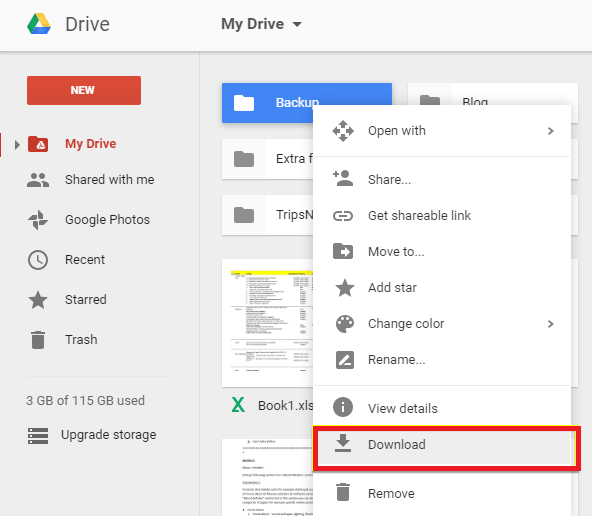
Wenn Ihre Daten jedoch nicht im Abschnitt “Meine Ablage” vorhanden sind, müssen Sie sie im Papierkorb überprüfen .
Befolgen Sie die unten angegebenen Schritte:
- Öffnen Sie Google Drive auf dem Telefon und tippen Sie auf der linken Seite auf Menü
- Klicken Sie danach auf den Papierkorbordner und alle Ihre gelöschten Dateien werden hier angezeigt.
- Wählen Sie sie einfach nacheinander aus und tippen Sie zuletzt auf die Option “Wiederherstellen“.
Methode 4: Mit Google Fotos Bilder/Videos von Google Pixel wiederherstellen
Wenn Ihre Bilder oder Videos auf dem Pixel-Telefon fehlen, können Sie sie auf Google Fotos überprüfen. Es speichert alle gelöschten Fotos, die für Sie nützlich sein können.
Aber denken Sie daran, die Fotos aus dem Papierkorb bleiben 60 Tage lang erhalten und werden danach dauerhaft entfernt. Dies bedeutet, dass Sie genügend Zeit haben, um gelöschte Fotos von Google Fotos wiederherzustellen .
Befolgen Sie die angegebenen Schritte wie geführt:
- Öffnen Sie die Google Fotos App auf Ihrem Google Pixel-Telefon und melden Sie sich mit derselben ID an, die Sie für die Sicherung verwendet haben
- Tippen Sie danach auf die horizontale Leiste und tippen Sie auf die Option Papierkorb
- Hier sind alle Fotos und Videos verfügbar
- Wählen Sie sie nacheinander aus und klicken Sie schließlich auf die Option Wiederherstellen
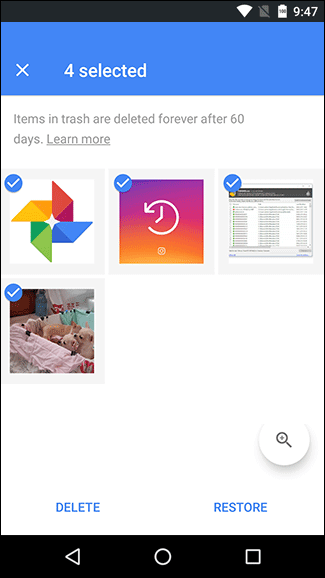
Dadurch werden alle Bilder und Videos in der Galerie Ihres Telefons wiederhergestellt.
FAQ:
Können Sie Daten nach dem Zurücksetzen des Pixels auf die Werkseinstellungen wiederherstellen?
Ja, die Daten von Google Pixel können nach dem Zurücksetzen auf die Werkseinstellungen wiederhergestellt werden. Alle Ihre Pixel-Daten, Inhalte und Einstellungen können aus dem Google-Konto abgerufen werden. Melden Sie sich einfach mit derselben Benutzer-ID an und stellen Sie die gesicherten Daten auf dem Gerät wieder her.
Wie kann ich die Google Pixel-Wiederherstellung durchführen?
Sie können eine Google Pixel-Wiederherstellung durchführen, wenn Ihre Dateien auf Google Drive gespeichert sind. Sie müssen sich bei Drive anmelden und alle synchronisierten Daten werden hier angezeigt. Wählen Sie einfach ein Gerät aus, um alle Daten wiederherzustellen, und tippen Sie schließlich auf die Option Wiederherstellen . Jetzt sind alle Ihre Daten wie zuvor zugänglich.
Wie kann ich Daten von einem toten Pixel wiederherstellen?
Wenn Ihr Google Pixel-Telefon tot oder defekt ist, können Sie die Android-Datenwiederherstellungssoftware verwenden, um gelöschte Dateien wiederherzustellen. Folgen Sie den Anleitungen:
- Zuerst starten Android Datenwiederherstellung Software auf Computer und wählen Sie Datenwiederherstellung Option
- Wählen Sie nun die Dateien aus und lassen Sie sie scannen
- Vorschau der Daten vor der Wiederherstellung
- Tippen Sie zuletzt auf die Option Wiederherstellen und alle Ihre Dateien werden auf Ihrem Gerät wiederhergestellt
Abschluss
Jetzt ist es an der Zeit, alles abzuschließen.
Google Pixel ist eine beliebte Marke und hat viele Telefonmodelle. Wenn wir uns jedoch Sorgen um seine Daten machen, sind sie ähnlich wie bei anderen Android-Telefonen nicht so sicher.
In diesem Blog habe ich mehrere Methoden zum Wiederherstellen gelöschter Daten vom Google Pixel-Telefon besprochen .
Wenn manuelle Methoden nicht funktionieren, verwenden Sie ein professionelles Tool wie Google Pixel Datenwiederherstellung, um Dateien ohne Backup abzurufen.



Kim Keogh is a technical and creative blogger and an SEO Expert. She loves to write blogs and troubleshoot several issues or errors on Android and iPhone. She loves to help others by giving better solutions to deal with data recovery problems and other issues.